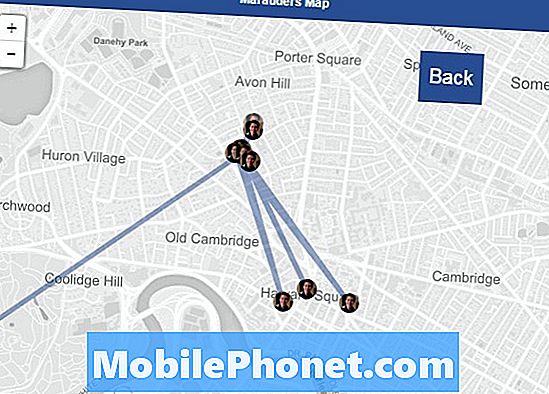Obsah
Facebook môže byť vo väčšine prípadov všeobecne stabilný, ale je to perfektné. V samotnej aplikácii sa niekedy môžu vyskytnúť chyby z viacerých dôvodov. Ak máte Huawei P30 Pro, Facebook zastavil chybu a neviete, kde s riešením problémov, táto príručka vám môže pomôcť. Postupujte podľa pokynov uvedených nižšie a uvidíte, ako opraviť problémy, keď Facebook neustále padá.
Predtým, ako budeme pokračovať, vám chceme pripomenúť, že ak hľadáte riešenia svojho vlastného problému #Android, môžete nás kontaktovať pomocou odkazu uvedeného v dolnej časti tejto stránky. Pri popise vášho problému buďte čo najpodrobnejší, aby sme mohli ľahko určiť príslušné riešenie. Ak môžete, uveďte presné chybové správy, ktoré dostávate, aby ste získali predstavu, kde začať. Ak ste už predtým, ako nám pošlete e-mail, vyskúšali niektoré kroky na riešenie problémov, nezabudnite ich spomenúť, aby sme ich mohli v odpovediach preskočiť.
Ako opraviť Huawei P30 Pro Facebook zastavil chybu Facebook neustále padá
Dostali ste obávanú chybu Facebooku na vašom novom Huawei P30 Pro? Táto príručka na riešenie problémov by sa o to mala postarať. Podľa nasledujúcich pokynov sa dozviete, čo robiť.
Huawei P30 Pro Facebook zastavil opravu č. 1: Skontrolujte chybu alebo online riešenie
Úplne prvým krokom pri riešení problémov, ktorý chcete v tomto prípade urobiť, je skontrolovať, či existujú alebo nie sú nejaké súčasné riešenia.Vo väčšine prípadov, keď sa vyskytuje problém s Facebookom, vývojár buď navrhne aktualizáciu aplikácie, alebo urobí niečo konkrétne ako riešenie. Uistite sa, že ste rýchlo vyhľadali Google na tému „Problém s Facebookom“, aby ste zistili dostupné riešenia. Ak sa váš Huawei P30 Pro Facebook zastavil, chyba je spôsobená známym problémom s kódovaním, vývojár možno uviedol spôsob, ako to napraviť. V opačnom prípade pokračujte zvyšnými krokmi riešenia problémov nižšie.
Huawei P30 Pro Facebook zastavil opravu č. 2: Aktualizácia aplikácie Facebook
Ako sme už spomenuli vyššie, aktualizácia aplikácie je zvyčajne dobrý spôsob, ako opraviť chyby. Ak sa vám začalo stať, že chyba Facebooku na vašom Huawei P30 Pro prestala byť z čista jasna, je dobré okamžite začať s aktualizáciou aplikácie. Je v záujme Facebooku, aby bola ich aplikácia čo najstabilnejšia, takže akonáhle dôjde k známej chybe, bude oprava takmer vždy zverejnená prostredníctvom aktualizácií. Aplikácia FAcebook má predvolene v ponuke nastavení funkciu automatických aktualizácií. Ak ste predtým automatickú aktualizáciu zapli, nezabudnite aktualizovať aplikáciu Facebook pomocou Obchodu Play.
Huawei P30 Pro Facebook zastavil opravu č. 3: Vynútiť zatvorenie Facebooku
Facebook v systéme Android je všeobecne stabilný, ale ak ten vo vašom Huawei P30 Pro neustále zlyháva bez zjavného dôvodu, mali by ste zvážiť jeho riešenie. Prvá vec, ktorú by ste mali urobiť, je zistiť, či vám pomôže násilné ukončenie alebo reštartovanie aplikácie. Aplikácie sa z času na čas môžu stretnúť s chybami, ktoré môžu zamrznúť alebo prestať reagovať. To môže Android prinútiť ich reštartovať, čo naznačuje časté zlyhanie. Ak chcete zistiť, či vám pomôže jednoduché reštartovanie aplikácie, postupujte takto:
- Otvorte aplikáciu Nastavenia.
- Prejdite do Správcu aplikácií.
- Klepnite na kartu Všetko.
- Vyberte aplikáciu Správy.
- Potom klepnite na Vynútiť zastavenie.
Huawei P30 Pro Facebook zastavil opravu č. 4: Vykonajte mäkký reset
Ak Huawei P30 Pro Facebook zastavil chybu pokračuje, ďalším krokom pre vás je reštart zariadenia. V tomto okamihu je ďalšou najlepšou vecou, ktorú môžete urobiť, aktualizácia systému. Reštartovanie zariadenia dokáže niekedy zázraky. Ak žiadny z návrhov doteraz nefungoval, nezabudnite vynútiť reštart telefónu. Pokúste sa vykonať nútený reštart stlačením a podržaním vypínača na 10 až 15 sekúnd. Ak váš telefón funguje, mal by sa reštartovať a mali by ste cítiť vibráciu a vidieť logo Huawei. Ak vibrácie nepociťujete a obrazovka je stále prázdna, stlačte a podržte vypínač dlhšie, kým neuvidíte samotné reštartovanie zariadenia.
Ak sa po niekoľkých pokusoch o reštartovanie zariadenia nič nezmení, môžete od tohto riešenia problémov upustiť a pokračovať k nasledujúcim.
Huawei P30 Pro Facebook zastavil opravu č. 5: Vymažte vyrovnávaciu pamäť Facebooku
Vymazanie vyrovnávacej pamäte je jedným z priamych spôsobov riešenia problémovej aplikácie. Spravidla je účinné pri odstraňovaní menších chýb spôsobených zastaranou vyrovnávacou pamäťou alebo dočasnými súbormi. Dá sa to urobiť bezpečne bez straty obsahu súvisiaceho s používateľmi v aplikácii. Postupuje sa takto:
- Otvorte aplikáciu Nastavenia.
- Prejdite do Správcu aplikácií.
- Klepnite na kartu Všetko.
- Vyberte aplikáciu Facebook.
- Klepnite na Vymazať medzipamäť.
- Skontrolujte problém.
Huawei P30 Pro Facebook zastavil opravu č. 6: Obnovte alebo preinštalujte Facebook
Ak by sa po vyčistení medzipamäte aplikácie nič nestalo a Facebook stále havaroval, ďalšou dobrou vecou, ktorú môžete urobiť, je vymazanie údajov aplikácie. To má za následok preinštalovanie aplikácie. Chcete vymazať údaje aplikácie, ak bol Facebook predinštalovaný (dodávaný s pôvodným softvérom). Tu je postup, ako odstrániť dáta aplikácie:
- Otvorte aplikáciu Nastavenia.
- Prejdite do Správcu aplikácií.
- Klepnite na kartu Všetko.
- Vyberte príslušnú aplikáciu.
- Klepnite na Vymazať údaje.
- Prihláste sa späť na svoj účet na Facebooku.
- Skontrolujte problém.
Ak Facebook nepatrí medzi aplikácie dodávané s operačným systémom, môžete ho v tomto prípade ako krok riešenia problémov odstrániť a znova nainštalovať. To je zvyčajne efektívne pri opravovaní menších chýb aplikácií. Postupuje sa takto:
- Otvorte aplikáciu Obchod Play.
- Posuňte prst doprava od ľavej strany obrazovky.
- Klepnite na Moje aplikácie a hry.
- Klepnite na Nainštalované.
- Nájdite požadovanú aplikáciu a klepnite na ňu.
- Klepnite na Odinštalovať.
- Klepnite na OK.
- Reštartujte zariadenie.
- Preinštalujte aplikáciu Facebook a zistite, či problém pretrváva.
Huawei P30 Pro Facebook zastavil opravu č. 7: Vymažte nastavenia siete
Nesprávne nastavenie siete môže občas spôsobiť problémy. Môže dôjsť k zlej konfigurácii siete z mnohých dôvodov. Aplikácia alebo aktualizácia môžu niekedy viesť k novým nastaveniam siete. Ak chcete resetovať všetky nastavenia siete, postupujte takto:
- Otvorte aplikáciu Nastavenia.
- Prejdite na Rozšírené nastavenia.
- Prejdite na položku Zálohovať a resetovať a klepnite na ňu.
- Z daných možností vyberte Network Settings Reset.
- Ak sa zobrazí výzva, prečítajte si varovnú správu a potom dvakrát klepnite na Obnoviť nastavenia siete.
Umožnite zariadeniu dokončiť obnovenie nastavení siete a obnoviť predvolené hodnoty. Po dokončení obnovenia nastavení siete reštartujte telefón a znova sa pripojte k sieti Wi-Fi.
Huawei P30 Pro Facebook zastavil opravu č. 8: Obnovte medzipamäť systému
Aby bolo možné aplikácie rýchlo načítať, Android ukladá často používané položky, ako sú odkazy na webové stránky, obrázky, videá, reklamy, okrem iného do časti v internom úložisku, ktorá sa nazýva oddiel medzipamäte. Niekedy môžu byť tieto položky súhrnne nazývané systémová medzipamäť zastarané alebo poškodené, čo spôsobí problémy s výkonom alebo chyby. Aby ste zaistili, že váš telefón bude fungovať efektívne a vyrovnávacia pamäť bude v najlepšom stave, chcete pravidelne vymazávať oddiel vyrovnávacej pamäte (asi raz za niekoľko mesiacov). Pri riešení akýchkoľvek problémov s aplikáciami to môže byť tiež jeden z krokov na riešenie problémov. Postup:
- Pri vypnutom telefóne stlačte a najmenej 10 sekúnd podržte súčasne tlačidlá zvýšenia hlasitosti a napájania.
- Keď sa zobrazí logo Honor, pustite tlačidlá.
- Krátko po zobrazení loga sa na obrazovke EMUI zobrazí možnosti režimu obnovenia.
- Stlačením tlačidla zníženia hlasitosti prejdite na a zvýraznite možnosť Vymazať oddiel medzipamäte.
- Potom výber potvrďte stlačením tlačidla napájania.
- Pomocou tlačidiel hlasitosti posuňte na ďalšie možnosti a zvýraznite ich. Pomocou tlačidla napájania výber potvrďte.
Huawei P30 Pro Facebook zastavil opravu č. 9: Skontrolujte, či nie je zlá aplikácia
Aplikácia tretej strany môže niekedy spôsobiť problémy alebo narušiť operačný systém. Problémy so sieťou kvôli zlej aplikácii nie sú v zariadeniach Huawei neslýchané. Reštartujte telefón do bezpečného režimu a zistite, či je to tak. V bezpečnom režime by nemalo byť možné spustiť žiadnu aplikáciu tretej strany. Takže ak wifi funguje bezpečne v bezpečnom režime, môžete sa staviť, že na vine je zlá aplikácia tretej strany. Tu je postup, ako ho zaviesť do bezpečného režimu:
- Vypnite zariadenie.
- Znova ho zapnite.
- Keď uvidíte animáciu Huawei na obrazovke, stlačte a podržte tlačidlo zníženia hlasitosti.
- Po dokončení spustenia zariadenia sa v ľavom dolnom rohu zobrazí bezpečný režim.
- Teraz, keď sa zariadenie spustilo v bezpečnom režime, nabite ho a skontrolujte, či existuje rozdiel.
Nezabudnite: bezpečný režim blokuje aplikácie tretích strán, ale nehovorí vám, ktorá z nich je skutočnou príčinou. Ak si myslíte, že v systéme je nečestná aplikácia tretej strany, musíte ju identifikovať. Tu je presne to, čo musíte urobiť:
- Spustite počítač do bezpečného režimu.
- Skontrolujte problém.
- Keď potvrdíte, že je na vine aplikácia tretej strany, môžete začať odinštalovať aplikácie jednotlivo. Navrhujeme, aby ste začali s najnovšími, ktoré ste pridali.
- Po odinštalovaní aplikácie reštartujte telefón do normálneho režimu a skontrolujte problém.
- Ak je váš Huawei P30 stále problematický, opakujte kroky 1–4.
Huawei P30 Pro Facebook zastavil opravu č. 10: Obnovenie výrobných nastavení
Nemyslíme si, že skutočne dosiahnete bod, keď je na vyriešenie problému s aplikáciou potrebné obnovenie továrenských nastavení, ale možno budete chcieť zvážiť, ak v tomto okamihu nič nefunguje. Vytretím telefónu sa odstránia všetky údaje a aplikácie pridané používateľom, čo potenciálne vymaže všetky chyby s nimi spojené. Nie je možné zaručiť, že obnovenie výrobných nastavení vám pomôže problém vyriešiť, ale tento postup môže pomôcť systému iným spôsobom. Ak máte čas a nastavenie telefónu od nuly nie je problém, môžete s týmto riešením pokračovať.
Obnovenie výrobných nastavení vášho Huawei P30 existujú dvoma spôsobmi. Najskôr chcete urobiť prvý, ak v ponuke Nastavenia nie je problém.
Metóda 1: Tvrdý reset na Huawei P30 cez Nastavenia
Vymazanie telefónu obnovením továrenských nastavení automaticky vymaže informácie z interného úložiska zariadenia. Softvérové prostredie vo vašom prístroji sa v podstate vráti do pôvodnej podoby, ako keď opustilo továreň. To znamená, že všetko, čo ste do zariadenia pridali, ako sú súbory, fotografie, videá a aplikácie, bude odstránené. Ak nechcete prísť o nenahraditeľné údaje, vytvorte si zálohu vopred.
Existuje mnoho rôznych dôvodov, prečo môže byť pre používateľa užitočné obnoviť továrenské nastavenia zariadenia. Ak si vaša situácia vyžaduje tvrdý reset na Huawei P30 a máte prístup k ponuke nastavení vášho zariadenia, potom je táto prvá metóda určená pre vás. Je to jednoduchšie ako v prípade druhého príkladu, takže toto je metóda, ktorá je pre vás ideálna.
Vykonanie tvrdého resetu na Huawei P30 prostredníctvom nastavení:
- Vytvorte si zálohu svojich osobných údajov.
- Zapnite zariadenie.
- Klepnite na Nastavenia.
- Klepnite na Systém.
- Vyberte možnosť Obnoviť.
- Klepnite na Obnoviť všetky nastavenia.
- Klepnite na Obnoviť všetky nastavenia.
- Akciu potvrďte klepnutím na Obnoviť všetky nastavenia.
- Počkajte na dokončenie továrenského nastavenia.
Metóda 2: Tvrdý reset na Huawei P30 prostredníctvom režimu obnovenia
Táto metóda je užitočná v jednej konkrétnej situácii: keď nie je prístupná ponuka Nastavenia. Môže byť veľa dôvodov, prečo sa ponuka Nastavenia stáva nedostupnou. V niektorých prípadoch mohlo zariadenie jednoducho zamrznúť alebo prestať reagovať. Inokedy to môže byť spôsobené problémom, ktorý sa momentálne pokúšate vyriešiť. Keď vás k tomu situácia prinúti, musíte na Huawei P30 vykonať tvrdý reset pomocou režimu obnovenia. Z praktických dôvodov vám stále odporúčame, aby ste ako primárnu možnosť použili prvý spôsob. Pokiaľ ide o účinky, tieto dve metódy sa nijako nelíšia. Po vykonaní niektorého z nich bude zariadenie úplne sanované a všetky údaje používateľa odstránené.
Vykonanie tvrdého resetu na Huawei P30 prostredníctvom režimu obnovenia:
- Vytvorte si zálohu svojich osobných údajov.
- Vypnite mobilný telefón stlačením vypínača na chvíľu.
- Na niekoľko sekúnd stlačte a podržte tlačidlá zvýšenia hlasitosti a napájania.
- Keď sa zobrazí režim obnovenia, pustite všetky kľúče.
- Teraz zvoľte „vymazanie údajov / obnovenie továrenských nastavení“. Na navigáciu použite tlačidlá hlasitosti a na jej prijatie stlačte vypínač.
- Potvrďte operáciu zadaním „áno“ a vyberte „vymazanie údajov / obnovenie továrenských nastavení“.
- Keď sa zobrazia informácie o overení Google, potvrďte operáciu výberom možnosti „vymazať údaje / obnoviť výrobné nastavenia“.
- Nakoniec zvoľte „reštartovať systém teraz“ pomocou vypínača.
Ak patríte k používateľom, ktorí narazia na problém so zariadením, dajte nám vedieť. Riešenie problémov so systémom Android ponúkame zadarmo, takže ak máte problém so zariadením Android, jednoducho vyplňte krátky dotazník v tento odkaz a naše odpovede sa pokúsime zverejniť v ďalších príspevkoch. Nemôžeme zaručiť rýchlu odpoveď, takže ak je váš problém citlivý na čas, nájdite iný spôsob riešenia problému.
Ak považujete tento príspevok za užitočný, pomôžte nám rozšíriť slovo medzi svojich priateľov. TheDroidGuy má tiež prítomnosť v sociálnych sieťach, takže možno budete chcieť komunikovať s našou komunitou na našich stránkach na Facebooku a Google+.